6 методів ефективної роботи в Windows 8.1

- 3511
- 606
- Loren VonRueden
У Windows 8.1 з'явився кілька нових можливостей, які не були в попередній версії. Деякі з них можуть сприяти більш ефективній роботі з комп’ютером. У цій статті ми просто поговоримо про деякі з них, що може бути корисним для повсякденного використання.
Деякі з нових методик не є інтуїтивно зрозумілими, і якщо ви спеціально не дізнаєтесь про них або не спотикаєтесь випадково, то ви не можете їх помітити. Інші можливості можуть бути знайомі з Windows 8, але модифіковані в 8.1. Розглянемо і те, і інше.
Контекстне меню кнопки запуску
Якщо натиснути на "кнопку запуску", яка з’явилася в Windows 8.1 Право -БУТТОН МУШЕ, МЕНЮ відкриється, з якого ви можете швидше, ніж іншими способами, вимкнути або перезапустити комп'ютер, відкрити завдання або панель управління, перейдіть до списку мережевих з'єднань та виконайте інші дії. Це ж меню можна викликати, натиснувши клавіші Win + X на клавіатурі.

Завантаження робочого столу відразу після включення на комп'ютер
У Windows 8, ввійшовши в систему, ви незмінно потрапили на початковий екран. Це можна було змінити, але лише за допомогою третій партійних програм. У Windows 8.1 Ви можете негайно ввімкнути завантаження на робочий стіл.
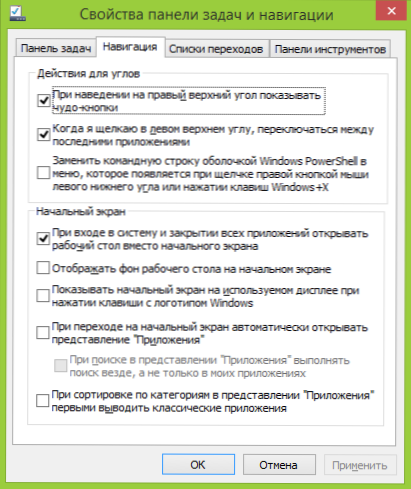
Для цього натисніть кнопку миші на панелі завдань на робочому столі та відкрийте властивості. Після цього перейдіть на вкладку навігації. Позначте елемент "Під час введення системи та закриття всіх програм відкрийте робочий стіл замість початкового екрану".
Вимкнення активних кутів
Активні кути в Windows 8.1 може бути корисним або може дратувати, якщо ви ніколи не використовуєте їх. І якщо в Windows 8 не було можливості, є спосіб зробити це в новій версії.
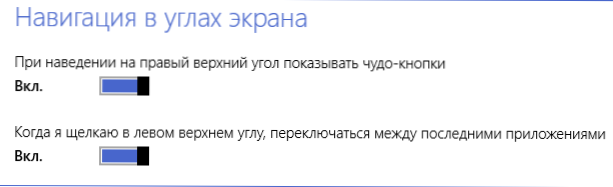
Перейдіть до "Параметри комп'ютера" (почніть вводити цей текст на екрані запуску або відкрийте праву панель, виберіть "Параметри" - "Зміна параметрів комп'ютера"), а потім натисніть "Комп'ютер та пристрої", виберіть "Кути та краї". Тут ви можете налаштувати поведінку активних кутів, які вам потрібні.
Корисні гарячі клавіші Windows 8.1
Використання гарячих клавіш у Windows 8 та 8.1 - дуже ефективний метод роботи, який здатний значно заощадити свій час. Тому я рекомендую вам ознайомитись і намагатися використовувати хоча б деякі з них частіше. Клавіша "WIN" означає кнопку із зображенням емблеми Windows.
- Перемогти + X - Відкриває меню швидкого доступу до часто використовуваних налаштувань та дій, подібних до того, що з’являється з правою кнопкою миші на кнопці "запустити".
- Перемогти + Q - Відкрийте пошук Windows 8.1, що часто є найшвидшим і найзручнішим способом запуску програми або знайти необхідні налаштування.
- Перемогти + F - Те саме, що і попередній момент, але пошук файлів відкривається.
- Перемогти + H - Відкривається панель "Share". Наприклад, якщо зараз ви натиснете ці клавіші, вводячи статтю в Word 2013, мене запросять надіслати її електронною поштою. У програмах для нового інтерфейсу ви побачите інші можливості поділитися в соціальних мережах.
- Перемогти + М - Поверніть усі вікна та перейдіть до робочого столу, де ви знаходитесь. Подібна дія виконує і Перемогти + D (з часів Windows XP), яка різниця - я не знаю.
Сортування програм у списку "Усі програми"
Якщо встановлена програма не створює мітки на робочому столі чи десь ще, то ви можете знайти її у списку всіх програм. Однак це не завжди легко зробити - здається, що цей список встановлених програм не надто організований і зручний для використання: коли я заходжу в нього, на моніторі повного HD відображається майже сто квадратів, серед яких важко орієнтуватися.
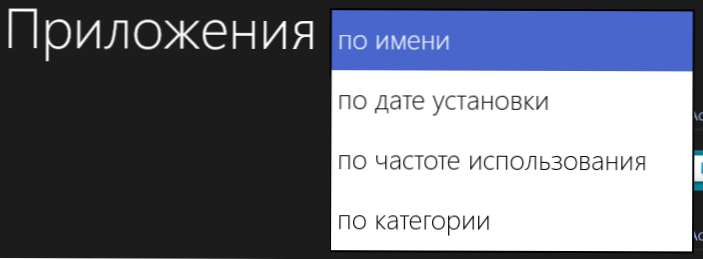
Отже, у Windows 8.1 Була можливість сортувати ці програми, що дійсно полегшує пошук потрібного.
Пошук на комп’ютері та в Інтернеті
При використанні пошуку в Windows 8.1, як результат, ви побачите не лише локальні файли, встановлені програми та налаштування, але й сайти в Інтернеті (використовується пошук Bing). Супроти результатів горизонтально, як це виглядає, ви можете побачити на скріншоті.
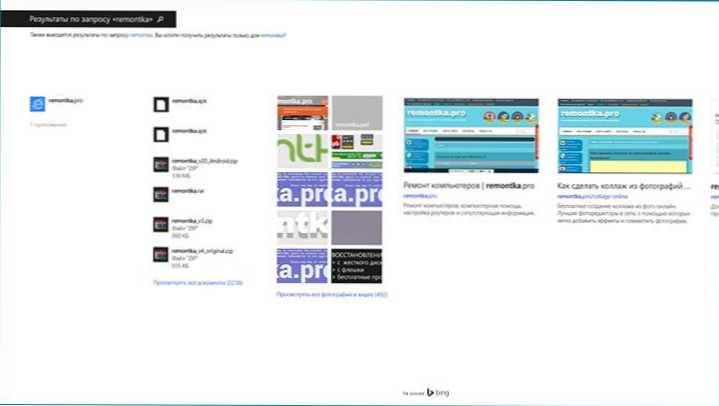
UPD: Я також рекомендую прочитати 5 речей, які потрібно знати про Windows 8.1
Я сподіваюся, що деякі описані вище моменти будуть корисними для вас у повсякденній роботі з Windows 8.1. Вони дійсно можуть бути корисними, але не завжди можна звикнути до них відразу: наприклад, Windows 8 використовується як основна ОС на комп’ютері з моменту його офіційного виходу, але швидко запускає програми за допомогою пошуку та отримує на панель управління та вимкніть комп'ютер, який я використав для виграшу + x лише нещодавно.
- « Як відключити автоматичне використання дисків (і флеш -накопичувачів) у Windows 7, 8 та 8.1
- Як відключити приклеювання клавіш у Windows 7, Windows 8 та 8.1 »

